
Якщо у вашому будинку кілька електронних пристроїв, які мають вбудований модуль wi-fi, і ви не один в будинку користуєтеся інтернетом, то пора б завести wi-fi роутером. Саме такий роутер допоможе вам створити у вашому будинку бездротовий доступ до інтернету. А завдяки цьому, в інтернет можуть виходити одночасно практично необмежену кількість користувачів. Так і купивши і встановивши собі wi-fi роутер, ви позбудетеся від тонни проводів, які були у вас з провідним інтернетом.
На сьогоднішній день багато користуються інтернет-послугами та іншими послугами зв’язку від компанії Ростелеком. Дана компанія пропонує своїм користувачам досить непогані тарифи, які володіють прийнятною вартістю. Якість і швидкість інтернету від компанії Ростелеком також досить хороші. І на відміну від інших інтернет-провайдерів, компанія Ростелеком пропонує своїм клієнтам роутер в оренду.
Варто зауважити, що дана компанія пропонує різні моделі роутерів в оренду, але найбільш часто вони дають в оренду роутери типу Sagem FAST 2804. Виглядає даний роутер приблизно так.
Ви можете викликати спеціаліста компанії, і він налаштує вас роутер, але його цілком можна настроїти самостійно. Для самостійного налаштування роутера від Ростелеком від вас буде потрібно виконати ряд простих дій.
Для початку, як і при налаштуванні будь-якого іншого роутера, потрібно зайти безпосередньо в налаштування нашого роутера. Для цього заходимо в будь-який браузер і в адресному рядку прописуємо адреса роутера, а саме http://192.168.1.1. Після цього у вас з’явиться таке вікно.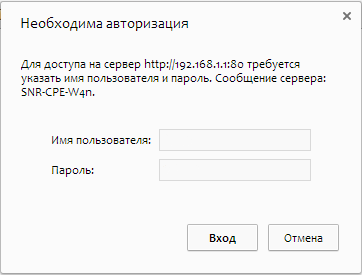
Як видно з скріншота вам потрібно ввести логін і пароль. В більшості випадків потрібно буде ввести стандартні логін і пароль, а саме логін – admin і пароль admin. Якщо раптом ці дані не підійдуть, то перегляньте ваш роутер. Можливо, на ньому будуть початкові логін і пароль. Або ж просто зателефонуйте своєму постачальнику і у нього дізнайтеся ці дані. Після цього ви потрапите в web-інтерфейс вашого роутера.
Першим ділом потрібно буде видалити наявне PPP-з’єднання. Для цього знаходимо і заходимо в меню “Додаткові налаштування” і в цьому меню натискаємо пункт “WAN-сервіс”. Шукаємо пункт “Видалити” відзначаємо його галочкою і видаляємо налаштування.
Тепер знову ж переходимо в меню “Додаткові налаштування”, потім натискаємо на пункт “Інтерфейс другого рівня” і натискаємо на пункт “Інтерфейс ATM PVC”. Тут також відзначаємо галочкою пункт “Видалити” і видаляємо поточні налаштування. Цією дією ви видалили поточні налаштування WAN-порту.
Після цих дій потрібно буде створити нове PVC-з’єднання. Для цього в тому ж меню, де все віддалявся, шукаємо і натискаємо кнопку “Додати”. У новому вікні прописуємо наступні дані: VPI – 0, VCI – 33, Link DSL – EoA, режим інкапсуляції – LLC. Прописавши і зазначивши необхідні налаштування, потрібно буде натиснути кнопку “Застосувати Зберегти”.
Далі знаходимо і переходимо в меню WAN-сервіс. І тут натискаємо на кнопку “Додати”. У вікні потрібно вибрати фізичний інтерфейс “atm0/(0_0_33)” і натиснути на кнопку “Далі”.
В наступному вікні потрібно вибрати режим “PPPoE” і знову натиснути на кнопку “Далі”. В наступному вікні потрібно ввести логін і пароль, які вам видавали при підключенні інтернету. І в цьому ж вікні потрібно відзначити галочкою пункт “повтор PPP при помилці аутентифікації”. Після всього цього знову ж натискаємо на кнопку “Далі”.
Після цього відкриється вікно, яке називається “Маршрутизація — шлюз за замовчуванням”. Тут нічого не змінюємо, а просто натискаємо кнопку “Далі”. Наступне вікно “Налаштування DNS”. Тут також нічого не змінюємо, просто натискаємо “Далі”. І тепер відкриється вікно, в якому потрібно буде натиснути на кнопку “Застосувати Зберегти”.
Виконавши всі ці дії, ви налаштуєте роутер від компанії Ростелеком. Як бачите, нічого складного тут немає.


